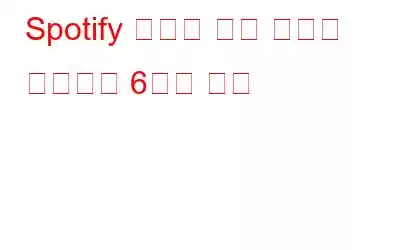Spotify는 의심할 여지 없이 최고의 음악 스트리밍 플랫폼 중 하나로 전 세계적으로 수백만 명의 사용자를 보유하고 있으며 그 중 다수는 유료 가입자입니다. 업계 선두주자임에도 불구하고 Spotify는 문제로부터 자유롭지 않습니다. 광범위한 사용자 기반과 지원하는 다양한 장치로 인해 문제가 발생할 수 있다는 것은 놀라운 일이 아닙니다.
Spotify 덕분에 음악, 오디오북, 음악을 들을 때 지루할 틈이 전혀 없습니다. 팟캐스트. 하지만 Spotify 서비스가 중단되면 어떻게 되나요? Spotify 앱에 문제가 있나요? Spotify 인터넷 연결 문제에 직면하고 있습니까? 안심하다; 당신은 혼자가 아닙니다.
참고: 아래에 언급된 모든 솔루션은 Spotify의 Windows 앱용입니다.
추가 읽기: 방법 Mac에서 Spotify 제거
이 "Spotify 인터넷 연결 없음 문제"가 발생하는 이유
Spotify가 인터넷에 연결할 수 없는 문제가 발생했습니다. 인터넷 연결이 안정적이지 않거나 앱에 결함이 있을 수 있습니다.
추가 읽기: Windows 10 PC에서 Spotify Web Player가 작동하지 않는 문제를 해결하는 방법
Spotify 인터넷 연결 문제를 해결하는 6가지 방법
1. Spotify 앱에서 로그아웃하고 로그인하세요.
Spotify 오류에 대한 빠른 해결 방법 중 하나는 기기에서 애플리케이션을 다시 시작하는 것입니다. 이는 Spotify의 인터넷 연결 문제를 해결하는 데 도움이 될 것입니다. 아래 단계를 따르세요.
- 애플리케이션을 열고 화면 오른쪽 상단에서 계정 이름 옆에 있는 드롭다운 화살표를 탭하세요.
- 선택 드롭다운 메뉴에서 "로그아웃"을 선택하세요.
- 이제 계정에 로그인하려면 사용자 이름과 비밀번호를 다시 입력하세요.
추가 읽기: Mac에서 Spotify가 느리게 실행되는 문제를 해결하는 방법
2. Spotifys의 오프라인 캐시 지우기
- 애플리케이션을 열고 화면 오른쪽 상단에서 계정 이름 옆에 있는 드롭다운 화살표를 탭하세요.
- 드롭다운 메뉴에서 '설정'을 선택하세요.
- 이제 아래로 스크롤하여 '저장소' 옵션에서 '오프라인 저장소 위치'를 찾으세요. .”
- “오프라인 저장소 위치” 경로를 복사하고 “Windows” 키와 “E” 키를 누르고 동일한 경로로 이동하여 “파일 탐색기”를 엽니다.
- 해당 위치에 도달하면 모든 것을 선택하고 모두 삭제하세요.
3. Spotify에서 Windows 방화벽을 허용하도록 허용
Windows 방화벽은 특정 앱을 위험으로 인식하기 때문에 때때로 특정 앱을 차단할 수 있습니다. 이 경우 Spotify에는 인터넷 연결 문제가 표시되지 않습니다. 이 오류를 제거하려면 다음 단계를 따르세요.
- Windows 키를 누르고 검색창에 “windows Defender Firewall”을 입력한 후 입력하세요.
- 화면 왼쪽 상단에서 “Windows Defender 방화벽을 통해 앱 또는 기능 허용”을 선택하세요.
- Spotify 애플리케이션을 다시 열어서 작동하는지 확인하세요.
4. DNS 설정 변경
- Windows 키를 누르고 검색창에 "제어판"을 입력한 후 Enter를 누르세요.
- '네트워크 및 공유 센터'를 찾아 탭하세요.
- 화면 왼쪽 상단에서 '어댑터 설정 변경'을 탭하세요. .”
- 네트워크 어댑터를 선택하고 마우스 오른쪽 버튼으로 클릭한 다음 드롭다운 메뉴에서 속성을 클릭하세요.
- 목록에서 "인터넷 프로토콜 버전 4(TCP/IPv4)"를 누른 다음 "속성" 버튼을 클릭하세요.
- 프롬프트 상자에서 "다음 DNS 서버 주소 사용"을 선택하세요.
- "선호하는 DNS 서버" 옵션 바로 옆에 "8.8.8.8"을 입력하고 "" 옆에 "8.8.4.4"를 입력하세요. 대체 DNS 서버' 옵션.
- Spotify의 인터넷 문제가 해결되었는지 확인하려면 '확인'을 클릭하세요.
5. Spotify 앱 재설치
위의 방법 중 어느 것도 효과가 없다면 애플리케이션을 재설치하거나 최신 버전으로 업데이트해야 합니다. 앱을 다시 설치하려면 아래 단계를 따르세요.
- "Windows" 키와 "X" 키를 눌러 "WinX" 메뉴를 엽니다.
- 상단에서 메뉴에서 '앱 및 기능'을 클릭하세요.
- 아래로 스크롤하여 'Spotify Music'을 찾으세요.
- 이제 수직 점을 탭하고 '제거'를 선택하세요.
- 그런 다음 다시 �을 클릭하세요. ��uninstall”을 눌러 확인하세요.
- 이제 공식 Spotify 사이트로 가서 다시 다운로드하세요.
또한 읽어 보세요: 시작 Windows에서 Spotify가 열리지 않도록 하는 방법
6. 모바일 데이터와 Wi-Fi 간 전환
현대 생활의 모든 것은 인터넷에 연결되어 있으며, 특히 Spotify와 같은 스트리밍 플랫폼은 더욱 그렇습니다. 따라서 인터넷 연결이 활성화되어 있고 안정적인지 확인하세요.
또한 Wi-Fi 라우터를 다시 시작하여 안정성을 높이고 인터넷 속도 저하 문제를 해결할 수도 있습니다. 모바일 데이터와 Wi-Fi 간에 전환하여 연결이 문제의 원인인지 확인해보세요.
정리 방법
Spotify 문제를 해결하는 6가지 방법은 다음과 같습니다. 인터넷 연결 문제. 이러한 접근 방식 중 하나가 귀하에게 도움이 되기를 바라며 재생 목록을 즐겨 들으시길 바랍니다! 아래 댓글로 어느 것이었는지 알려주세요. 또한, 문제에 대해 가능한 다른 해결 방법을 알고 계시다면 알려주시면 감사하겠습니다.
소셜 미디어에서 우리를 팔로우하세요 – .
읽기: 0